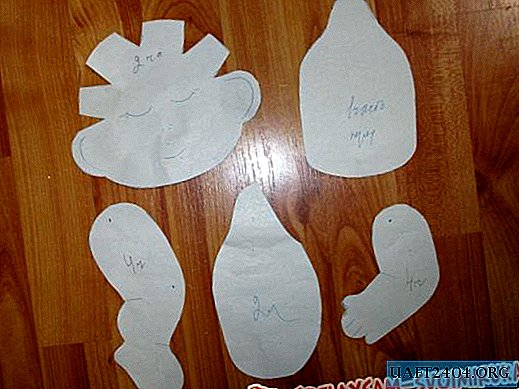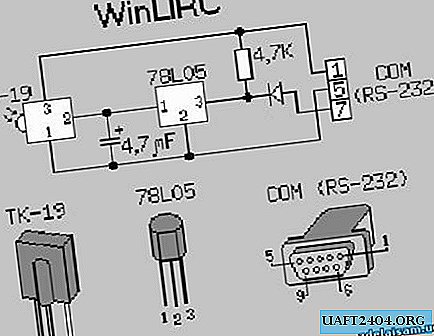За да получите съмнителното удоволствие от използването на дистанционното управление, трябва да съставите малка верига. Схемата е следната:
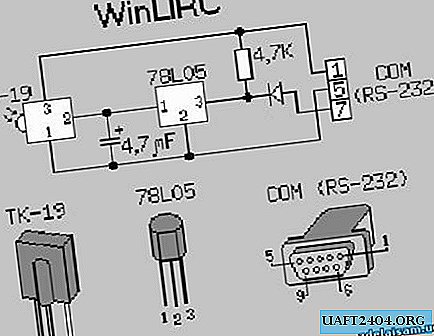
Почти всеки елемент може да бъде заменен с аналог. Купих първия фотодетектор за телевизора - "TK-19", въпреки че имаше някои други аналози в продажба. Както обикновено казват: веригата работи веднага и не е необходимо да бъде конфигурирана. Целият този позор е свързан към всеки COM порт.

Схемата може да бъде красиво проектирана - например от гумен кон се сдобихме с доста хубав терминатор. Приемникът е разположен на заглавката.
Ще се нуждаете и от самия сървър на WinLIRC: //winlirc.sourceforge.net/
Има и приставка за WinAMP, така че да може да се използва от леглото.
Инсталирането му не е трудно, по-скоро проблематично е да го конфигурирате. Индикатор за настроението на програмата ще бъде мигането на зелен индикатор в тавата, когато натиснете бутоните на дистанционното управление.
Да предположим, че сте правилно споели схема от обслужващи се части. Съответно трябва да работи. Отиваме на //www.lirc.org/ и отиваме на //lirc.sourceforge.net/remotes/, използвайки връзката „поддържани дистанционни управления“. Търсим вашето дистанционно там. Ако има - късмет, изтеглете конфигурацията за него; не - не е страшно. Свързваме веригата към безплатен COM порт. Започваме WinLIRC. За определение описвам реда на пукането с бутони във версия 0.6.4 (не помня какво имаше в по-ранните). Ако влезе в тава, след това щракнете с десния бутон върху "Превключване на прозореца" -> "Реконфигуриране". Изберете порта (COM1, COM2), към който е прикрепен приемникът. За схемата по-горе параметърът „Тип на приемника“ трябва да бъде DCD. Скорост - 115200 (по подразбиране) Sense - autoodetect (по подразбиране) Ако успяхме да намерим конфигурацията за вашето дистанционно, отидете на „Config“ -> „Browse“ и го изберете. Преминаваме към елемента „Всичко е готово“. Ако завършената конфигурация не може да бъде намерена, започва да преподава програмата на конзолата си. Така че:
1. В прозореца "Конфигуриране" напишете MY_REMOTE.CF (или нещо подобно).
2. Щракнете върху "Необработени кодове". Пуснете всякакви бутони на дистанционното. Цифрите в прозореца трябва да стартират. Така че всичко е в пакет. Затворете с кръст и отидете на
3. Научете. Ще ви помолят
Това ще запише сигналите от вашето дистанционно управление
и създайте конфигурационен файл за WinLIRC. Моля, въведете име за това дистанционно.
Трябва да въведете името на вашето дистанционно управление. По-долу имената се дават най-добре с латински (английски) букви, без интервали.
4.
При изучаване и анализиране на сигнали се използва граница на грешка, за да се
борави с нормалните вариации на получения сигнал. Границите на грешката варират
от 1% до 99%. По подразбиране е 25%, но може да са необходими по-големи стойности в зависимост от това
на вашия хардуер и софтуер. Ако имате проблеми с използването на дистанционното си,
опитайте да увеличите тази стойност. Можете да въведете допустимата граница на грешка сега,
или натиснете ENTER, за да използвате по подразбиране. Желана граница на грешка за това дистанционно?
(1-99, въведете = 25)
Много думи, просто натиснете „Enter“
5.
Първа стъпка: Определете пропастта на сигнала, дължината на сигнала и повторете кодовете.
-----------------------------------------------------------------------------------
Ще бъдете помолени да натиснете произволен бутон няколко пъти.
Моля, задръжте го поне една секунда всеки път и изчакайте поне
една секунда между натискане на клавиши Ако искате ръчно да въведете сигнална празнина
и дължина на сигнала, можете да го направите сега (т.е. "31000 52").
В противен случай просто натиснете ENTER. Пролука и дължина?
Отново, много думи, просто натиснете „Enter“
6.
Натиснете бутон. Моля, изчакайте секунда и натиснете отново.
Натиснете и освободете всеки бутон (на дистанционното управление). Изчакайте секунда и натиснете и пуснете отново. Появява се ред
Базовата линия се инициализира.
След това натискаме бутона SAME десет (или малко повече пъти), докато достигнем нула.
Моля, изчакайте секунда и натиснете отново бутона (10 вляво)
Моля, изчакайте секунда и натиснете отново бутона (9 вляво)
Моля, изчакайте секунда и натиснете отново бутона (8 вляво)
Натиснете бутон.
7. Получаваме съобщението:
Това е дистанционно, повтарящо сигнала, без специален код за повторение.
Задържането на бутона може бързо да получи много копия от кода на този бутон.
Следователно ще бъдат взети 64 проби от всеки бутон.
Ще бъдете подканени да въведете името на всеки бутон последователно.
За да завършите бутоните за запис, въведете празно име на бутона.
8. Сега преподаваме програмните ВСИЧКИ бутони на дистанционното управление. Поръчката е: питате се
Име на бутон 1?
(име на първия бутон)? Пишем името. В латински букви или цифри, без интервали, е по-добре да използвате главни букви думата, която е на дистанционното управление на бутона. Е, като "1", "2", "PLAY", "FFWD", "STOP", "VOL +". След това натиснете бутона за няколко секунди. Номерата ще се изпълняват в прозореца, като нещо такова:
Базовата линия се инициализира.
съвпадения = 64, грешки = 19
Натиснете, докато мачовете достигнат 64. Колкото по-малко грешки има, толкова по-добре.
9. Появяват се думите „Стоп“ и „Име на бутон 2 (празно за спиране)“. Пишем името на втория бутон. Повторете стъпка 8, докато всички бутони се изчерпят.
10. В края на всички бутони натиснете "Enter", без да въвеждате име. Показва се съобщението „Конфигурация написани успехи, не забравяйте да анализирате“. Какво правим.
11. Стискаме мишка в „Анализираме“, получаваме в отговора „анализ успешно“
12. Щастливи сме.
13. "Всичко е готово" - Щракнете върху OK, след това "Скриване на прозореца".
След това смело стартирайте любимата си Light Alloy, преминете към настройки, активирайте поддръжката на WinLIRC, конфигурирайте бутони и се втурнайте към дивана с дистанционното управление в ръка.
Сървър на оригиналната програма LIRC за Linux: //www.lirc.org/.
Той съдържа много конфигурационни файлове за дистанционни, описания на вериги и друга документация.